
Innholdsfortegnelse:
- Forfatter John Day [email protected].
- Public 2024-01-30 11:22.
- Sist endret 2025-01-23 15:02.

Remake Arduino Light Theremin fra
En theremin er en elektronisk musikkanordning som kan føle posisjonen til utøverens hender og lage musikalske lyder alt uten at utøveren noen gang har rørt enheten. For lyset vårt, skal vi tilpasse dette konseptet og lage et theremin som styrer farge i stedet for musikk. Ting du trenger:
Arduino
Datamaskin
LED -er
Fotoresistor
Motstander
Eske
Trinn 1: Forbered deg på å lyse opp
La oss begynne med å ta 7 lysdioder ut av settet vårt. Du kan legge til mer hvis du vil, bare pass på at du legger til en ekstra motstand og ledning til en åpen Arduino -pinne. Husk at Arduino ikke kan levere mye strøm, så på et visst tidspunkt vil det å gjøre flere lysdioder bare gjøre dem alle svakere.
Ground Wire/ Add LEDs
Start med å legge til en ledning mellom bakken (negativ "-") skinnen på brødbrettet og GND-pinnen til Arduino. Dette sikrer at alle komponentene på Arduino og brødbrett nå deler en felles grunn og kan lage en komplett krets. Plugg deretter det korte benet (bakken) til LED -en i bakken (negativ) skinnen på brødbrettet
Legg til motstander og ledninger
Du kommer til å trenge 7 motstander, jeg har valgt å bruke 82 Ohm (grå, rød, svart), fordi lysdiodene vil være lyse nok til å se, men ikke trekke for mye strøm fra Arduino.
Trinn 2: Fotoresistorkrets
For å lage fotoresistorkretsen skal vi igjen lage en spenningsdeler. Ta tak i fotoresistoren og en 82 Ohm motstand (grå, rød, svart). Plasser det ene benet til fotoresistoren i bakken på brødbrettet og det andre benet i en hvilken som helst rad på brødbrettet.
Deretter legger du til en ledning fra 5V -utgangen på Arduino til en annen rad på brødbrettet og har 10K Ohm -motstandsbroen 5V -effektraden og fotoresistorraden.
Til slutt, nå som vi har laget en spenningsdeler, må vi få signalet fra divideren til Arduino, så ta en annen ledning og koble den ene enden til fotoresistoren og 10K motstandsrekke og den andre enden til A0 (analog pin 0) på Arduinoen.
Trinn 3: Koding Del 1
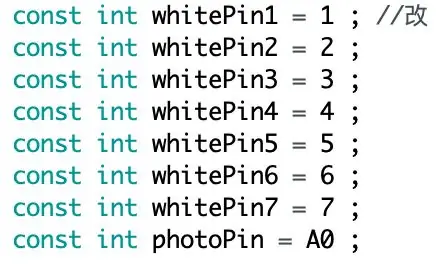
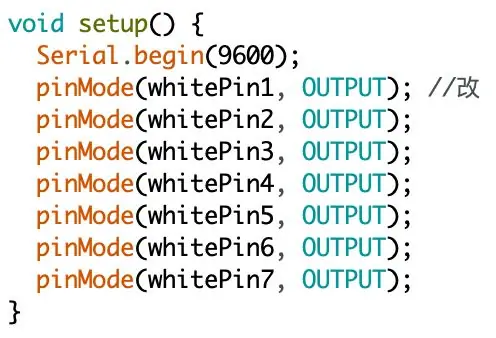
Koden min er her!
For å kode lyset der, skal vi utvide den forrige analoge sensortimen, og ta det et skritt videre ved å ha en sensor som utløser flere LED -handlinger. Last ned først den vedlagte LED.ino og åpne den i Arduino IDE. For å begynne må vi initialisere alle 7 lysdiodene. Jeg holdt navnekonvensjonene ganske standard her, men du kan merke lysdiodene i henhold til hvilken konvensjon du foretrekker.
Nå som hver LED er navngitt, må vi sette opp våre innganger og utganger
Vær oppmerksom på at vi også starter en seriell portforbindelse, slik at vi kan kalibrere enheten senere. 9600 -verdien er hastigheten datamaskinen og Arduino snakker med hverandre. Dette kalles Baud Rate, og du kan lese mer om det i tilleggsressursdelen.
Trinn 4: Koding del 2
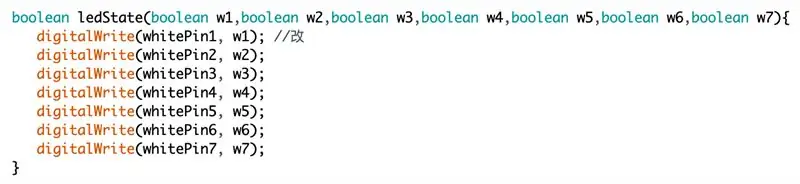
Ved å bygge ut vår analoge sensorkode, kommer vi til å bruke den samme LED -funksjonen, men vi må utvide den litt for å kunne imøtekomme den større mengden lysdioder. For å gjøre dette ønsker vi å øke antall funksjonsparametere og sørge for at vi utløser de ekstra pinnene.
I denne LED -tilstandsfunksjonen har vi parametere w1, w2, w3, w4, w5, w5, w6 og w7. Angi disse til enten HIGH eller LOW i hovedsløyfen med disse LED -lampene på eller av.
Trinn 5: Koding Del 3
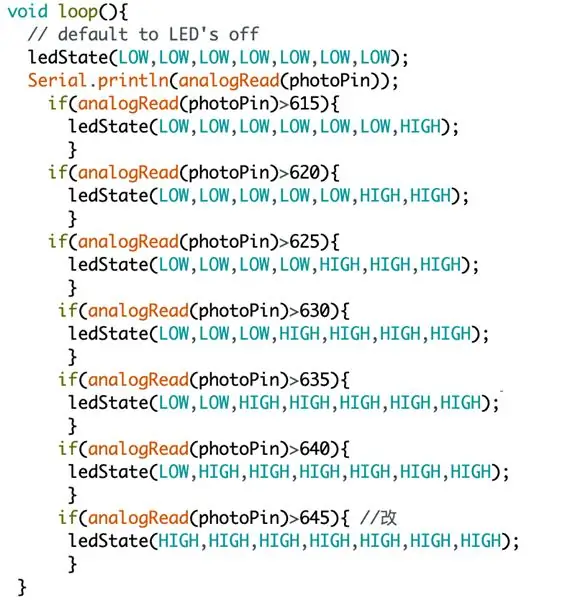
La oss komme til det virkelige kjøttet av denne koden og dykke ned i hovedløkken. Vi vet at vi vil at forskjellige lysdioder skal lyse i henhold til avstanden din er fra sensoren. Dette betyr at flere lysdioder skal lyse når mindre lys treffer sensoren (når hånden din dekker den til). Som vi så i tidligere leksjoner øker ADC -verdien til fotoresistorkretsen med en nedgang i lys, så vi ønsker å strukturere koden vår på en måte som lyser flere LED -lamper når ADC -verdien øker.
Puh, det var en hjernebøyer! La oss ta en titt på koden for å hjelpe oss å forstå hva vi trenger
Ahhhh, nå gir dette mer mening. Vi sjekker hele tiden verdien til photoPin og lyser deretter opp flere og flere LED -er jo høyere verdien blir. Som du vil se i videoen på neste trinn, fungerte disse standardverdiene ganske bra for meg med omgivelseslyset i rommet, men du må kanskje leke litt med disse verdiene for å få dem til å reagere på avstanden til hånden din på den måten du vil.
Trinn 6: Test av brødbrett
La oss laste opp koden til Arduino og leke med vår nye Theremin.
Trinn 7: Gjør Theremin -kabinett/Theremin ledningsdel
Hoveddelen av theremin er en papirkasse. Jeg fortsatte deretter med å kutte 7 slisser, fordelt det med en kniv og saks. Deretter tester jeg at LED -lampene passer.
Koble den originale ledningen til en annen for å gjøre den lang nok til å plugge inn i hullet du nettopp har laget.
Trinn 8: Light Theremin

Nå som alt er ferdig, kan vi prøve vår nye Light Theremin:)
Anbefalt:
Gjør en enkel robot ut av ting du kan finne i huset ditt (hotwheel -versjon): 5 trinn

Gjør en enkel robot ut av ting du kan finne i huset ditt (hotwheel-versjon): Denne instruksjonen viser deg hvordan du lager et hotwheel som går av seg selv og som kjører på doble A-batterier. Du trenger bare å bruke ting du mest sannsynlig finner i huset ditt. Vær oppmerksom på at denne roboten sannsynligvis ikke vil gå helt rett, en
Slik bytter du ut iPad -miniskjermen, LCD -en og huset: 12 trinn

Hvordan bytte ut din iPad Mini -skjerm, LCD og hus: Når skjermen på iPad mini går i stykker, kan det være en kostbar løsning på et hvilket som helst reparasjonssted. Hvorfor ikke spare penger og lære en fantastisk ny ferdighet samtidig? Disse instruksjonene vil veilede deg fra reparasjonens begynnelse til slutten av reparasjonen
Overvåking av fuktighet og temperatur i huset: 11 trinn
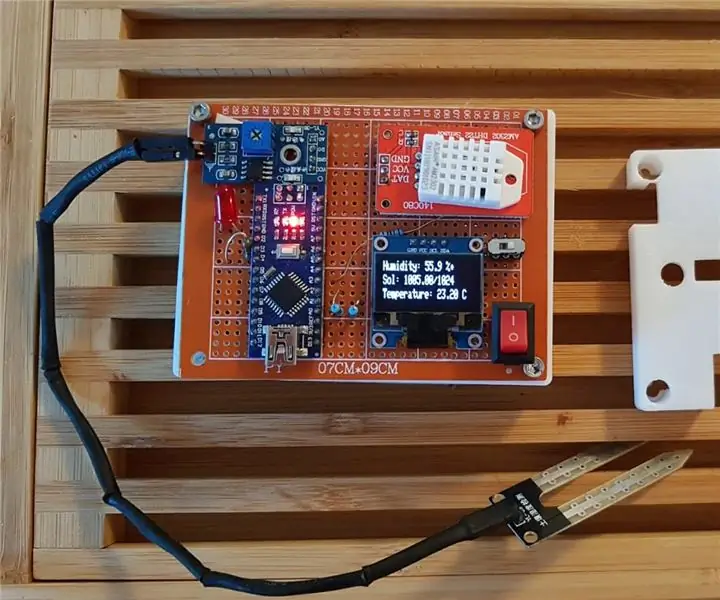
Husfuktighet og temperaturovervåking: Hei folkens! For å starte på den beste måten, en liten historie om prosjektet. Jeg tok nylig eksamen og flyttet til Østerrike for min første stilling som ingeniør. Landet er vakkert, men veldig kaldt & fuktig i vintersesongen. Jeg begynte raskt
Kontrolllys i huset ditt med datamaskinen: 3 trinn (med bilder)

Kontrolllys i huset ditt med datamaskinen: Har du noen gang ønsket å kontrollere lysene i huset ditt fra datamaskinen? Det er faktisk rimelig å gjøre det. Du kan til og med kontrollere sprinklersystemer, automatiske persienner, motoriserte projeksjonsskjermer, etc. Du trenger to stykker hardwar
Hvordan koble huset til VoIP (Skype eller Vonage).: 4 trinn

Hvordan koble huset ditt til VoIP (Skype eller Vonage).: VoIP er billig hvis ikke gratis og blir mer og mer utbredt for hver dag. En av ulempene med VOIP er imidlertid at du er knyttet til en datamaskin for å ringe eller motta samtaler. Du kan få telefonadaptere, men du er fortsatt knyttet til ett sted, og
